升级win11后驱动器无效怎么办 win11显示驱动器无效处理方法
更新时间:2024-06-18 11:37:06作者:run
在win11系统升级后,有时也会出现驱动器无效的情况,导致无法正常安装驱动程序,对此升级win11后驱动器无效怎么办呢?接下来就来介绍win11显示驱动器无效处理方法。
win11驱动器无效的解决方法:
1、右击菜单,选择打开"系统"。
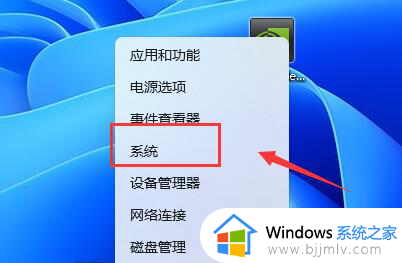
2、在"系统"界面选择"高级系统设置"。
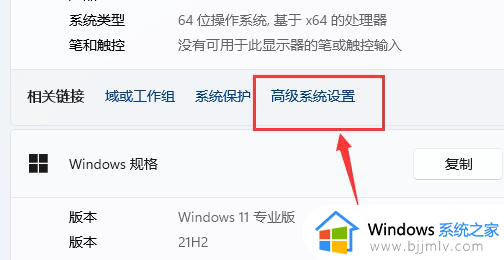
3、然后点击"环境变量"。
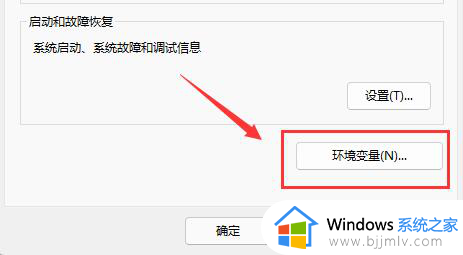
4、双击"TEMP"变量。
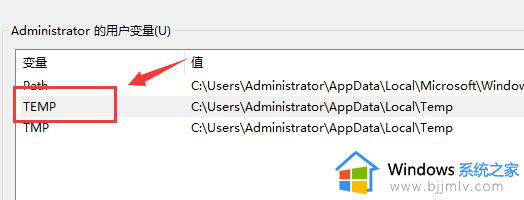
5、在小窗口中将变量值改为"%USERPROFILE%AppDataLocalTemp",最后点击确定即可。
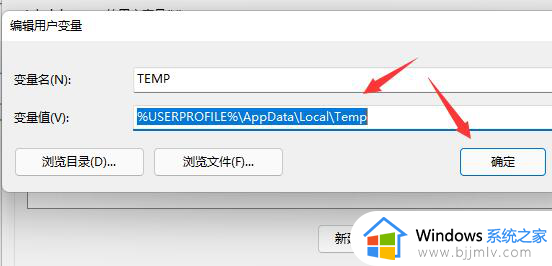
以上就是win11显示驱动器无效处理方法的全部内容,碰到同样情况的朋友们赶紧参照小编的方法来处理吧,希望本文能够对大家有所帮助。
升级win11后驱动器无效怎么办 win11显示驱动器无效处理方法相关教程
- win11安装软件时提示无效驱动器怎么办 win11安装程序提示无效驱动器处理方法
- win11安装软件时提示无效驱动器怎么办 win11电脑安装软件显示无效驱动器解决方法
- win11升级后显示器不亮怎么办 win11升级显示器不亮修方法
- 升级win11 23H2后显卡掉驱动怎么办 win11 23H2升级系统后显卡驱动掉了如何解决
- win11安装不了nvidia驱动怎么办 win11无法安装nvidia驱动处理方法
- win11显卡驱动在哪更新?win11显卡驱动怎么升级
- 显卡驱动不兼容win11怎么办 win11安装显卡驱动不兼容处理方法
- win11更新驱动之后黑屏怎么办 win11更新驱动就黑屏处理方法
- win11关闭显示器后无法唤醒怎么办 win11关掉显示器后无法唤醒处理方法
- win11杜比音效无法启动怎么办 win11杜比音效打不开修复方法
- win11恢复出厂设置的教程 怎么把电脑恢复出厂设置win11
- win11控制面板打开方法 win11控制面板在哪里打开
- win11开机无法登录到你的账户怎么办 win11开机无法登录账号修复方案
- win11开机怎么跳过联网设置 如何跳过win11开机联网步骤
- 怎么把win11右键改成win10 win11右键菜单改回win10的步骤
- 怎么把win11任务栏变透明 win11系统底部任务栏透明设置方法
win11系统教程推荐
- 1 怎么把win11任务栏变透明 win11系统底部任务栏透明设置方法
- 2 win11开机时间不准怎么办 win11开机时间总是不对如何解决
- 3 windows 11如何关机 win11关机教程
- 4 win11更换字体样式设置方法 win11怎么更改字体样式
- 5 win11服务器管理器怎么打开 win11如何打开服务器管理器
- 6 0x00000040共享打印机win11怎么办 win11共享打印机错误0x00000040如何处理
- 7 win11桌面假死鼠标能动怎么办 win11桌面假死无响应鼠标能动怎么解决
- 8 win11录屏按钮是灰色的怎么办 win11录屏功能开始录制灰色解决方法
- 9 华硕电脑怎么分盘win11 win11华硕电脑分盘教程
- 10 win11开机任务栏卡死怎么办 win11开机任务栏卡住处理方法
win11系统推荐
- 1 番茄花园ghost win11 64位标准专业版下载v2024.07
- 2 深度技术ghost win11 64位中文免激活版下载v2024.06
- 3 深度技术ghost win11 64位稳定专业版下载v2024.06
- 4 番茄花园ghost win11 64位正式免激活版下载v2024.05
- 5 技术员联盟ghost win11 64位中文正式版下载v2024.05
- 6 系统之家ghost win11 64位最新家庭版下载v2024.04
- 7 ghost windows11 64位专业版原版下载v2024.04
- 8 惠普笔记本电脑ghost win11 64位专业永久激活版下载v2024.04
- 9 技术员联盟ghost win11 64位官方纯净版下载v2024.03
- 10 萝卜家园ghost win11 64位官方正式版下载v2024.03